游戏截图
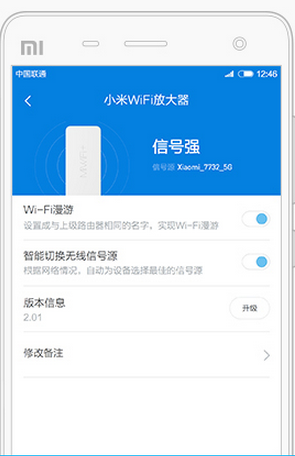
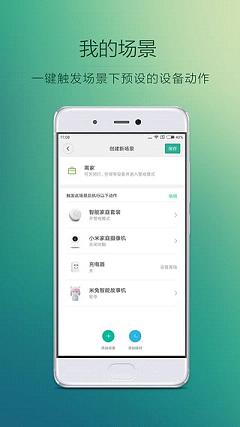
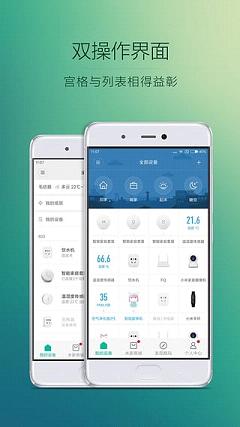
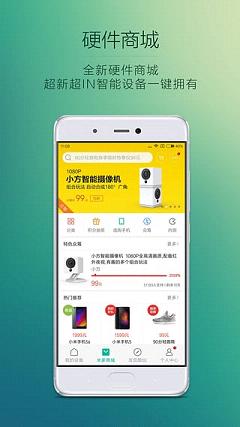
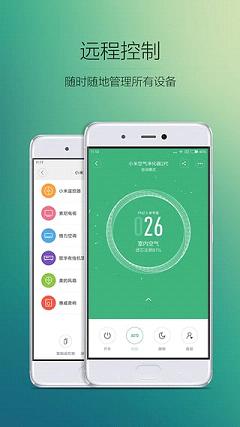
游戏介绍
小米WiFi放大器是一款专为扩展无线网络覆盖范围而设计的智能设备,通过与米家app的配合使用,用户可以轻松实现WiFi信号的放大和优化。安装过程简单便捷,只需在米家app中搜索并打开小米WiFi放大器客户端,即可快速建立连接。这款设备不仅适用于小米路由器,还能兼容第三方路由器,为用户提供更加灵活的组网方案。无论是家庭还是办公环境,小米WiFi放大器都能有效解决信号死角问题,带来更加稳定和高速的网络体验。

【长按reset】复位、重置。小米发射出[xiaomi-repeater-v1_miapXXXX]的开放信号。repeater中继器miap小米热点。在使用过程中,如果遇到连接问题,可以通过长按reset键进行设备重置,恢复到出厂设置状态。这一功能在更换网络环境或解决连接故障时非常实用。
[黄灯常亮]通电启动中。当设备刚接通电源时,黄灯会保持常亮状态,表示设备正在启动过程中。这个过程通常持续几秒钟,用户需要耐心等待,不要在此期间进行其他操作。
【黄灯闪】外网不通,正在连接信号源。当指示灯呈现黄色闪烁状态时,表明设备正在尝试连接信号源但尚未成功。这可能是因为信号源距离过远或信号强度不足,建议调整设备位置或检查信号源状态。
【蓝灯亮】蓝灯常亮,说明配对成功,连接成功。蓝色指示灯常亮是最理想的状态,表示设备已经成功连接到信号源并正常工作。此时用户可以放心使用扩展后的WiFi网络,享受稳定的网络连接。
【连接小米路由】
只需要将小米WiFi放大器插入小米路由器USB口或距小米路由1米以内通电,等待指示灯蓝灯常亮即完成初始化设置,成功与该台路由器实现配对。这种连接方式最为简单快捷,特别适合使用小米路由器的用户。整个过程无需复杂设置,真正实现了即插即用的便利性。
将配对好的放大器,插入USB供电设备,放置在有较好信号的位置(最少能够搜索到主路由器两格信号),可获得最佳的放大效果;如放置在主路由器信号很弱的位置,放大后的信号将可能无法正常上网。为了获得最佳使用效果,建议在放置放大器前先用手机测试不同位置的信号强度,选择信号适中的位置进行安装。
【匹配连接第三方路由】支持连接第三方路由器需将小米WiFi放大器到0.1.11及以上版本。
第一步:设置第三方路由器正常上网,连接第三方路由器WiFi正常上;确保主路由器已经正常工作,这是后续所有步骤的基础。如果主路由器本身存在问题,放大器的连接也会受到影响。
第二步:手机在官网下载安装智能家庭APP,打开并登小米账号;智能家庭APP是管理小米智能设备的重要工具,建议用户在安装前检查手机系统版本是否符合要求,并确保网络连接稳定。
第三步:小米WiFi放大器放在第三方路由器旁边,确保至少能接收两格源信号(否则有可能手机连上放大器后,信号满格但网速慢或不能上网,手机上网的外网速度主要取决于,放大器和路由之间的信号和速度),上电(袋子上5v500ma,官方推荐5V1A)。电源适配器的选择很重要,使用官方推荐的电源可以确保设备稳定工作。
第四步:等待小米WiFi放大器黄灯闪时,在智能家庭APP中,点击"我的设备",点击右上角"+"号,选择"其他";找到放大器。若找不到可尝试重启app和复位放大器。如果在搜索过程中遇到困难,可以尝试将手机靠近放大器,或者检查手机蓝牙功能是否开启。
第五步:按照提示输入第三方路由器WiFi密码,完成连接;【注意】此时手机必须连接局域网,手机会设置放大器的加密方式、信道等参数和局域网一致。手机信号必须要好,不然智能家庭有个感叹号。密码输入要准确无误,区分大小写,建议先在其他设备上测试密码是否正确。
第六步:连接成功后,把WiFi放大器放在可以搜到主路由器尽可能近的地方(至少两格信号才能保证网速)。(该地方将重新发射一个新的信号,改信号名称为主路由器的信号名称后面加"_plus")。信号扩展后,用户可以在更大范围内使用稳定的WiFi网络,大大提升了使用体验。
第七步:可在智能家庭APP中点击小米WiFi放大器后,设置漫游(把小米WiFi放大器的WiFi信号设置成和主路由器信号的名称一样)。设置漫游功能后,设备可以在主路由和放大器之间自动切换,实现无缝连接,特别适合大户型用户使用。
【若要更改为匹配另一个路由】
1尝试关闭原路由
2复位,重新匹配。在更换网络环境时,建议先断开原有连接,确保新路由器的设置正确无误,然后再进行重新匹配操作。
同类下载
热度排行